Netflixi parooli muutmine või lähtestamine mis tahes seadmes
Miscellanea / / May 31, 2023
Hiljutise paroolide jagamise mahasurumise tõttu on muutunud veelgi hädavajalikumaks tagada, et teie parool ei satuks kellegi kätte, kes ei kuulu teie leibkonda. Kui te pole aga kindel, kellel on juurdepääs teie konto paroolile, muutke või lähtestage lihtsalt oma Netflixi parool ja jagage seda soovitud inimestega. Siin on, kuidas seda teha.

Olenemata sellest, kas muudate või lähtestate oma Netflixi parooli, veenduge alati, et uus parool erineks eelmisest. Lisaks jätke oma parool alati ühele rakendusele spetsiifiliseks ja proovige mitte ühtegi teadaolevat paroolikombinatsiooni uuesti kasutada. Kui see on kõrvale jäänud, asume kohe asja juurde.

Osta
Kuidas muuta oma Netflixi parooli
Hea viis tagada, et kellelgi volitamata juurdepääs teie Netflixi kontole poleks, on Netflixi parooli muutmine. Pange tähele, et see meetod töötab ainult siis, kui teate oma praegust Netflixi parooli ja saate oma kontole sisse logida. Järgige allolevaid samme, et seda teha Netflixi töölaua- ja mobiilirakenduse abil.
Märge: Kui olete oma praeguse parooli unustanud ja soovite selle asemel oma Netflixi parooli lähtestada, võite järgmise jaotise juurde liikuda.
Veebibrauseri kasutamine
Samm 1: Minge Netflixi lehele Teie konto.
Avage Netflixi oma konto leht
2. samm: Siin minge jaotisse "Liikmelisus ja arveldamine" ja klõpsake nuppu Muuda parooli.
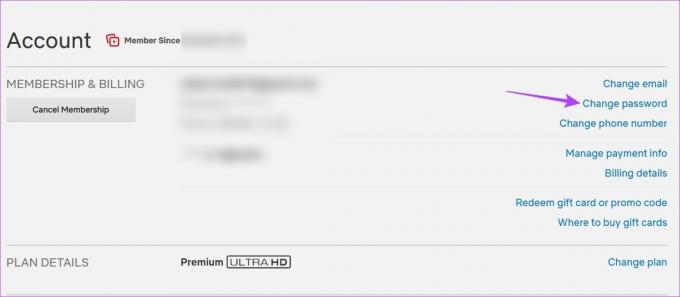
3. samm: Esmalt sisestage oma praegune Netflixi parool.
4. samm: Seejärel sisestage uus parool ja sisestage see uuesti. Samuti saate märkida ruudu Logi kõigist seadmetest välja, et tagada, et Netflix logiks pärast parooli muutmist kõigist teistest seadmetest välja.
5. samm: Lõpuks klõpsake nuppu Salvesta.
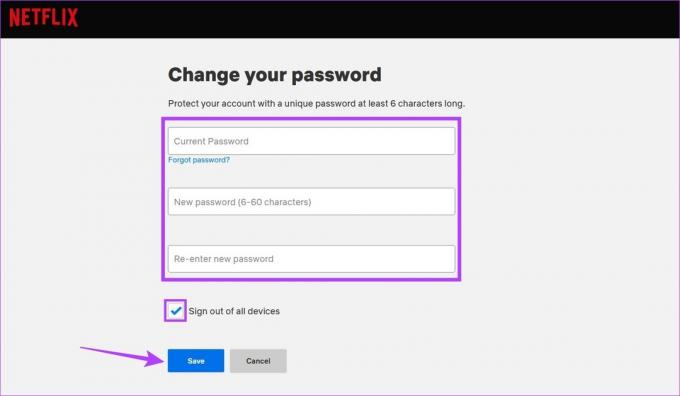
See muudab teie Netflixi parooli koheselt uueks ja logib teid välja kõigist muudest seadmetest, mis varem teie Netflixi kontot kasutasid.
Mobiilirakenduse kasutamine
Samm 1: Avage Netflixi mobiilirakendus.
2. samm: Siin puudutage oma profiili.
3. samm: Seejärel puudutage paremas ülanurgas oma profiiliikooni.

4. samm: Puudutage valikut Konto.
5. samm: Kerige alla jaotiseni "Liikmelisus ja arveldamine" ja puudutage valikut Muuda parooli.

6. samm: Sellel lehel sisestage esmalt oma praegune Netflixi parool. Seejärel sisestage ja sisestage uuesti oma uus Netflixi parool.
Näpunäide: Samuti saate kontrollida suvandit „Logi välja kõikidest seadmetest”, et veenduda, et pärast parooli lähtestamist logitakse teie Netflixi konto kõigist seadmetest välja.
7. samm: Kui kõik on tehtud, puudutage Salvesta.
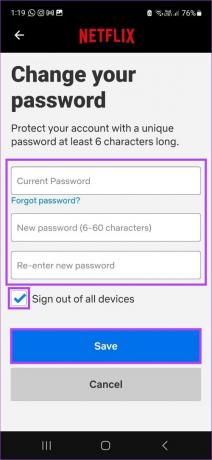
See muudab teie Netflixi konto parooli.
Kuidas Netflixis parooli lähtestada
Kui te ei mäleta oma Netflixi parooli või soovite lihtsalt oma Netflixi konto taastada, saate seda teha kolmel peamisel viisil. Kasutades oma registreeritud e-posti ID-d või mobiilinumbrit, saate kohe parooli lähtestamise lingi või koodi ja lähtestada oma Netflixi konto parool vastavalt.
Konto taastamiseks peate aga sisestama oma konto arveldusteabe, et Netflix saaks sellega seotud konto leida. Kui olete lõpetanud, järgige oma konto parooli lähtestamiseks juhiseid. Selleks järgige allolevaid samme.
Märge: Võite kasutada ka alltoodud samme oma mobiilseadme parooli lähtestamiseks, kuna Netflixi mobiilirakendus suunab teid ka teie mobiiltelefoni veebibrauseris Netflixi sisselogimise abilehele.
E-posti ID kasutamine
Samm 1: Avage Netflixi sisselogimise abileht.
Avage Netflixi sisselogimise abileht
2. samm: Nüüd, kui olete oma konto seadistanud oma e-posti ID-ga, valige E-post.
3. samm: Seejärel sisestage oma Netflixi kontoga seotud e-posti ID ja klõpsake nuppu Saada mulle.
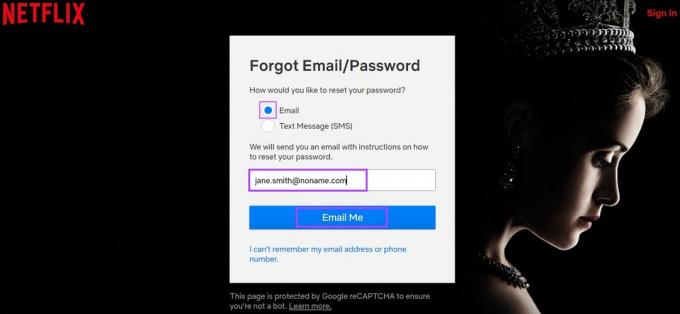
Kui see on tehtud, kontrollige oma postkasti. Kui te ei leia parooli lähtestamise meili, kontrollige kindlasti ka rämpsposti või rämpsposti kaustu. Kui te ikka ei leia meili, oodake enne uuesti kontrollimist veidi. Parooli lähtestamise link kehtib tavaliselt 24 tundi, mis annab teile piisavalt aega parooli lähtestamiseks. Lisaks saate alati taotleda uut parooli lähtestamise linki, kui te pole ikka veel esimest saanud.
Mobiilinumbri kasutamine
Samm 1: Avage Netflixi sisselogimise abileht.
Avage Netflixi sisselogimise abileht
2. samm: Siin valige "Tekstsõnum (SMS)".
3. samm: Valige õige riigikood ja sisestage oma Netflixi kontoga seotud mobiilinumber.
4. samm: Klõpsake nuppu Tekst mulle.

Kontrollige oma tekstisõnumitest parooli lähtestamise kinnituskoodi. See kood kehtib 20 minutit. Kui olete kätte saanud, minge parooli lähtestamise lehele ja järgige Netflixi parooli lähtestamiseks ekraanil kuvatavaid juhiseid.
Taasta Netflixi konto
Samm 1: Minge Netflixi sisselogimise abilehele.
Avage Netflixi sisselogimise abileht
2. samm: Minge alla ja klõpsake "Ma ei mäleta oma e-posti aadressi või telefoninumbrit".

3. samm: Siin sisestage oma konto nimi ja teie Netflixi konto arveldusandmetega seotud krediit- või deebetkaardi number.
4. samm: Seejärel klõpsake nuppu Otsi konto.

Kui Netflix on seotud konto leidnud, järgige oma Netflixi parooli muutmiseks juhiseid. Kui teile esitatakse arve kolmanda osapoole teenuse kaudu, saate seda teha ka võtke ühendust Netflixi abiga Netflixi konto parooli taastamiseks ja lähtestamiseks.
Boonus: kuidas leida oma Netflixi parool
Kuigi Netflixi töölaua- ja mobiilirakenduses parooli leidmiseks ei ole otseseid viise, võite oma Netflixi parooli leida oma veebibrauseri paroolihalduri seadete lehelt. Nii saate unustatud parooli taastada. Pange tähele, et saate seda teenust kasutada ainult siis, kui olete oma parooli varem salvestanud või lubanud oma veebibrauseris paroolihalduri.

Vaadake meie juhendeid, et saada lisateavet selle kohta, kuidas saate salvestatud paroole sisse lülitada ja kontrollida Edge, Firefox ja Chrome. Lisaks võite oma Netflixi parooli vaadata ka teistelt kolmandatelt osapooltelt paroolihaldurid, kui kasutate seda.
KKK Netflixi kasutamiseks mobiilis ja lauaarvutis
Avage Netflix ja klõpsake oma profiiliikoonil. Siin klõpsake nuppu Konto. Seejärel klõpsake nuppu "Logi välja kõigist seadmetest". See saab koheselt logige oma Netflixi konto kõigist seadmetest välja.
Kuigi saate oma Netflixi parooli teistega jagada, Netflixi hiljutise mahasurumise tõttu paroolide jagamise eeskirjadega seoses on tungivalt soovitatav jagada oma Netflixi parooli ainult seal viibivate inimestega teie majapidamine.
Jah, saate oma Netflixi plaani muuta arveldustsükli keskel. Kui aga muudate praegusest madalama plaani vastu, jõustub muudatus alles järgmises arveldustsüklis. Kui aga võtate kasutusele praegusest kõrgema plaani, rakendub muudatus kohe. Kui olete segaduses, vaadake meie üksikasjalikku juhendit kuidas oma Netflixi paketti muuta või tühistada mis tahes seadmes.
Pole enam soovimatuid sisselogimisi
Sisselogimisandmete turvaline hoidmine peaks alati olema prioriteet nr 1. Kui see aga valedesse kätesse satub, loodame, et selle artikli kaudu suutsite oma Netflixi parooli muuta või lähtestada ja oma konto uuesti turvaliseks muuta.
Kui te ei vaja enam lisaekraane, kuid ei tea, millist plaani valida, vaadake meie üksikasjalikku võrdlust Netflix Standard vs. Premium ja vaadake, milline plaan on teie jaoks parim.
Viimati värskendatud 30. mail 2023
Ülaltoodud artikkel võib sisaldada sidusettevõtte linke, mis aitavad toetada Guiding Techi. See aga ei mõjuta meie toimetuslikku terviklikkust. Sisu jääb erapooletuks ja autentseks.
Kirjutatud
Ankita Sharma
Hingelt kirjanikuna armastab Ankita Guiding Techis Androidi ja Windowsi ökosüsteemidest kirjutada. Vabal ajal võib teda leida tehniliste ajaveebide ja stsenaariumi kirjutamise juhendite avastamisest. Võite tabada teda sülearvuti külge aheldatuna, tähtaegadest kinni pidades, stsenaariume kirjutamas ja saateid (mis tahes keeles!) üldiselt vaatamas.



![Sülearvuti klaviatuur ei tööta korralikult [LAHENDATUD]](/f/a9be210311297111321c2638e2b818e5.jpg?width=288&height=384)